コントロール センターのデスクトップ フロー監査
自動化キットでは、コントロール センターによる包括的なデスクトップ フロー監視機能を利用でき、ユーザーが実行中のすべてのプロセスの正常性を確認できるようになります。 この監視機能により、プロセスの全体的な状態を一般的なレベルで表示するオプションと、個々のプロセスの詳細をドリルダウンする機能がユーザーに提供されます。
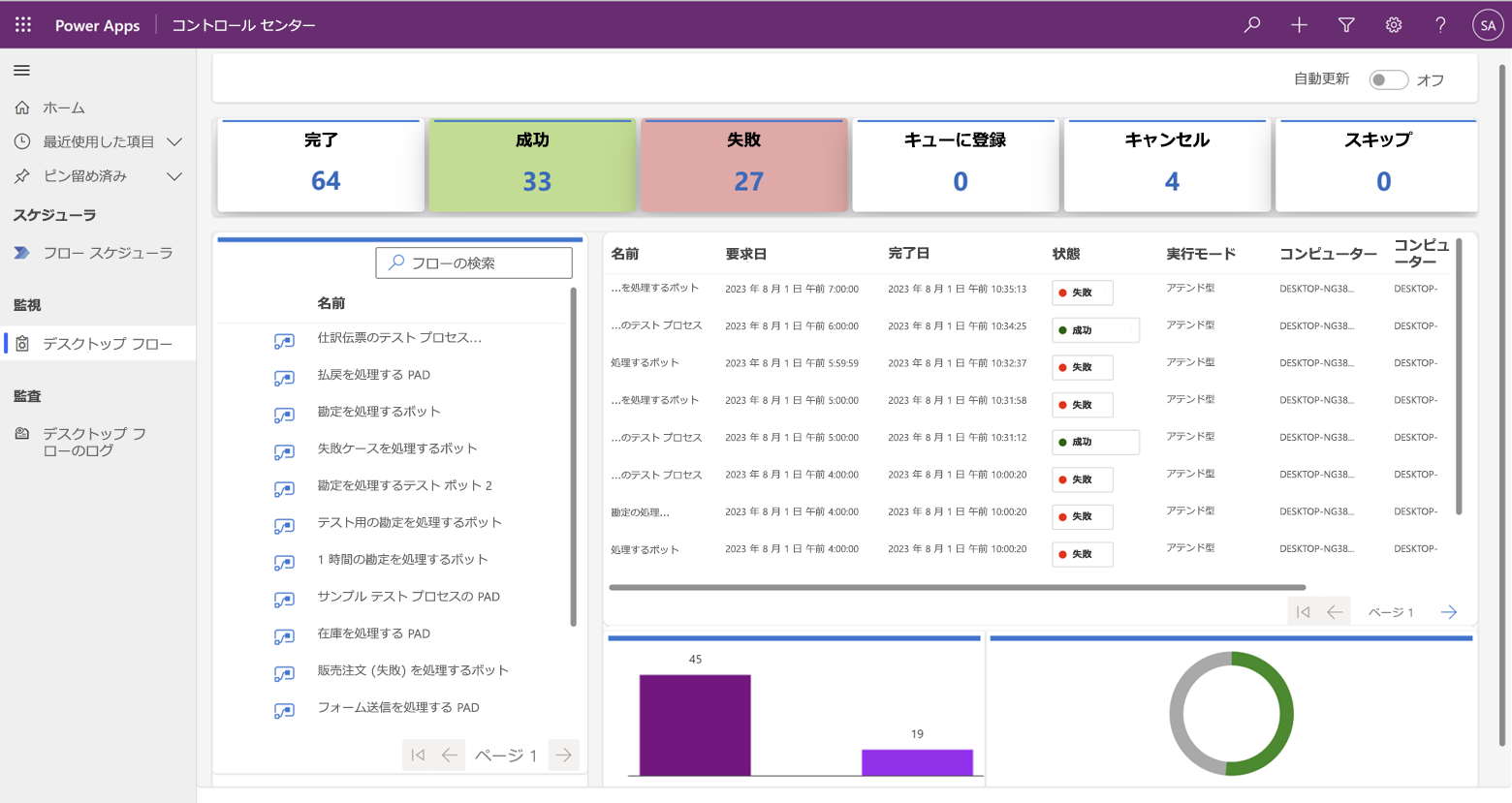
セキュリティ
デスクトップ フロー監視データを表示するには、以下を設定する必要があります。
- クラウド フローとデスクトップ フローがソリューションの一部である
- ユーザーは所有者であるか、共有しているフローがある
- 環境内のすべてのフローを表示するために、システム カスタマイザー などのセキュリティ ロールに属している
アクセス デスクトップ フローの監視
デスクトップ フローの監視機能にアクセスするには、次の手順に従います。
コントロール センター インターフェイスで、監視 タブを選択します。
デスクトップ フロー を選択して、デスクトップ フロー プロセス専用の監視ダッシュボードにアクセスします。
詳細な実行ログとトランザクション データ
監視ダッシュボードは、すべてのデスクトップ フロー プロセスの詳細な実行ログとトランザクション データを提供します。 ユーザーは、成功した実行数と失敗した実行数など、各プロセスのパフォーマンスと状態を視覚化できます。
過去 1 日間に読み込まれた既定のデータ
既定では、監視ダッシュボードは過去 1 日分のデータを読み込みます。 ユーザーは、日付範囲を手動で調整することなく、デスクトップ フロー プロセスの最近のパフォーマンスを簡単に分析できます。
60 秒間隔の自動更新
監視ダッシュボードは、60 秒間隔の自動更新機能をサポートしています。 この機能により、ユーザーはリアルタイム データを常に最新の状態に保つことができ、デスクトップ フロー プロセスのパフォーマンスに関する最新の分析情報を確実に得ることができます。
個々のプロセス レベルでの視覚化とフィルター処理
コントロール センターのデスクトップ フロー監視を使用すると、ユーザーは個々のプロセス レベルでデータを簡単に視覚化し、フィルター処理できます。 この機能により、ユーザーは特定のプロセスに焦点を当て、そのパフォーマンスに関する深い分析情報を入手できます。
デスクトップ フロー監視機能全体として、ユーザーはデスクトップ フロー プロセスを効率的に管理および最適化し、組織はスムーズで信頼性の高い自動化を確保できます。